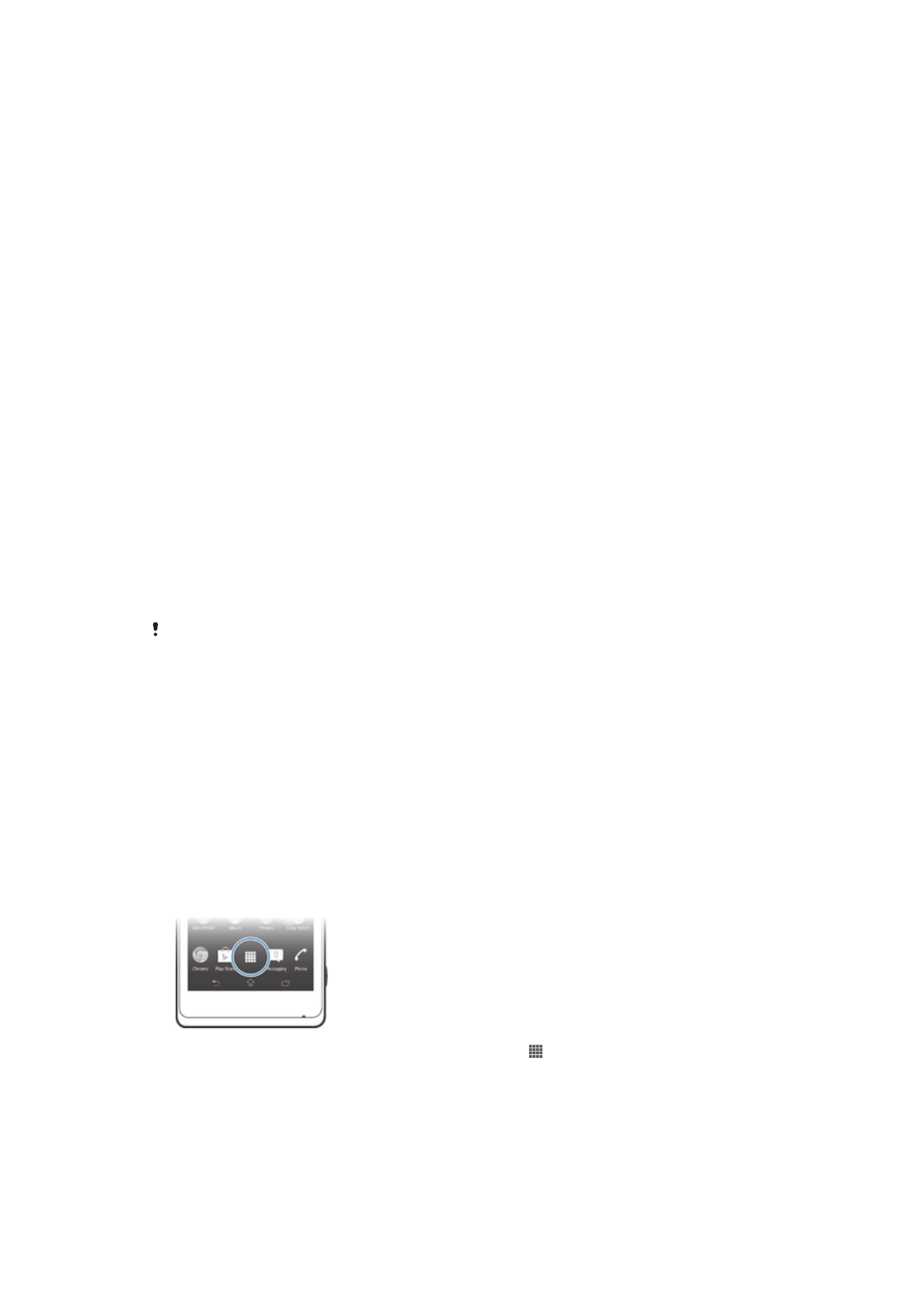
Přístup k aplikacím a jejich použití
Aplikace lze spustit pomocí zkratek na obrazovce Úvodní obrazovka nebo na obrazovce
Aplikace.
Obrazovka Aplikace
Obrazovka Aplikace, která se otevírá na obrazovce Úvodní obrazovka, obsahuje aplikace
dodané předinstalované na zařízení spolu s aplikacemi, které jste stáhli.
Obrazovka Aplikace přesahuje šířku standardní obrazovky. K zobrazení celého obsahu je
třeba se posunout vlevo a vpravo.
Otevření obrazovky Aplikace
•
Na obrazovce Úvodní obrazovka ťukněte na položku .
Procházení obrazovky Aplikace
•
Na obrazovce Aplikace listujte směrem doprava či doleva.
16
Toto je internetová verze této publikace. © Tisk je možný pouze pro soukromé použití.
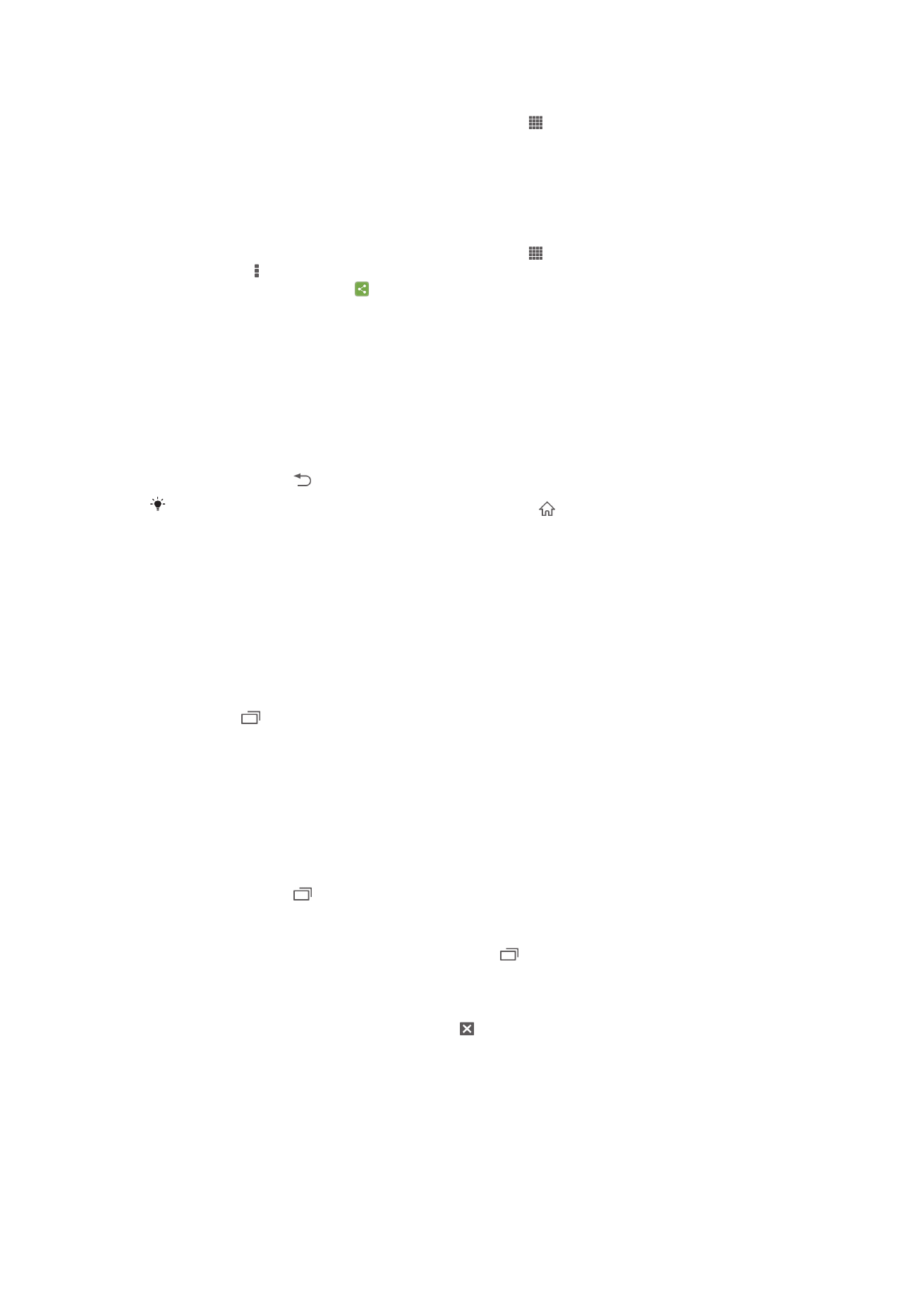
Vytvoření zkratky pro aplikaci na úvodní obrazovce
1
Na obrazovce Úvodní obrazovka ťukněte na položku .
2
Dotkněte se ikony aplikace a podržte ji, dokud nezavibruje. Poté ikonu táhněte do
horní části obrazovky. Otevře se obrazovka Úvodní obrazovka.
3
Přetáhněte ikonu na požadované umístění na obrazovce Úvodní obrazovka a poté
prst uvolněte.
Sdílení aplikace z obrazovky Aplikace
1
Na obrazovce Úvodní obrazovka ťukněte na položku .
2
Ťukněte na a poté ťukněte na možnost
Sdílet. Všechny aplikace, které mohou
být sdíleny, jsou označeny .
3
Ťukněte na aplikaci, kterou chcete sdílet, vyberte jednu z možností a pokud je
třeba, potvrďte výběr. Vybraným osobám bude odeslán odkaz ke stažení aplikace.
Spuštění a ukončení aplikací
Otevření aplikace
•
Na obrazovce Úvodní obrazovka nebo obrazovce Aplikace ťukněte na aplikaci.
Ukončení aplikace
•
Stiskněte tlačítko .
Některé aplikace budou pozastaveny při stisknutí tlačítka k ukončení, zatímco jiné aplikace
mohou být i nadále spuštěny na pozadí. Pokud v prvním případě znovu otevřete danou
aplikaci, můžete pokračovat od místa, kdy jste aplikaci přestali používat. Některé aplikace
spuštěné na pozadí, například služby sociálních sítí, mohou používat zpoplatněné připojení
k Internetu.
Okno naposledy použitých aplikací
V tomto okně lze přepínat mezi naposledy použitými aplikacemi. Můžete také otevřít malé
aplikace.
Otevření okna naposledy použitých aplikací
•
Stiskněte .
Používání malých aplikací
Z okna naposledy použitých aplikací můžete pomocí lišty malých aplikací kdykoli snadno
přistupovat k několika malým aplikacím. Malá aplikace zabírá na obrazovce málo místa.
Můžete tedy současně ovládat malou aplikaci i další aplikaci prostřednictvím stejné
obrazovky.
Otevření lišty malých aplikací
•
Stiskněte tlačítko .
Otevření malé aplikace
1
Chcete-li zobrazit lištu malých aplikací, stiskněte .
2
Ťukněte na malou aplikaci, kterou chcete otevřít. Zobrazí se okno malé aplikace.
Zavření malé aplikace
•
Ťukněte v okně malé aplikace na možnost .
Přesunutí malé aplikace
•
Pokud je otevřena malá aplikace, dotkněte se levého horního rohu aplikace
a podržte ho, a poté ho přesuňte do požadovaného umístění.
Minimalizace malé aplikace
•
Pokud je otevřena malá aplikace, dotkněte se levého horního rohu malé aplikace
a podržte ho, poté ho táhněte do pravého nebo spodního rohu obrazovky.
17
Toto je internetová verze této publikace. © Tisk je možný pouze pro soukromé použití.
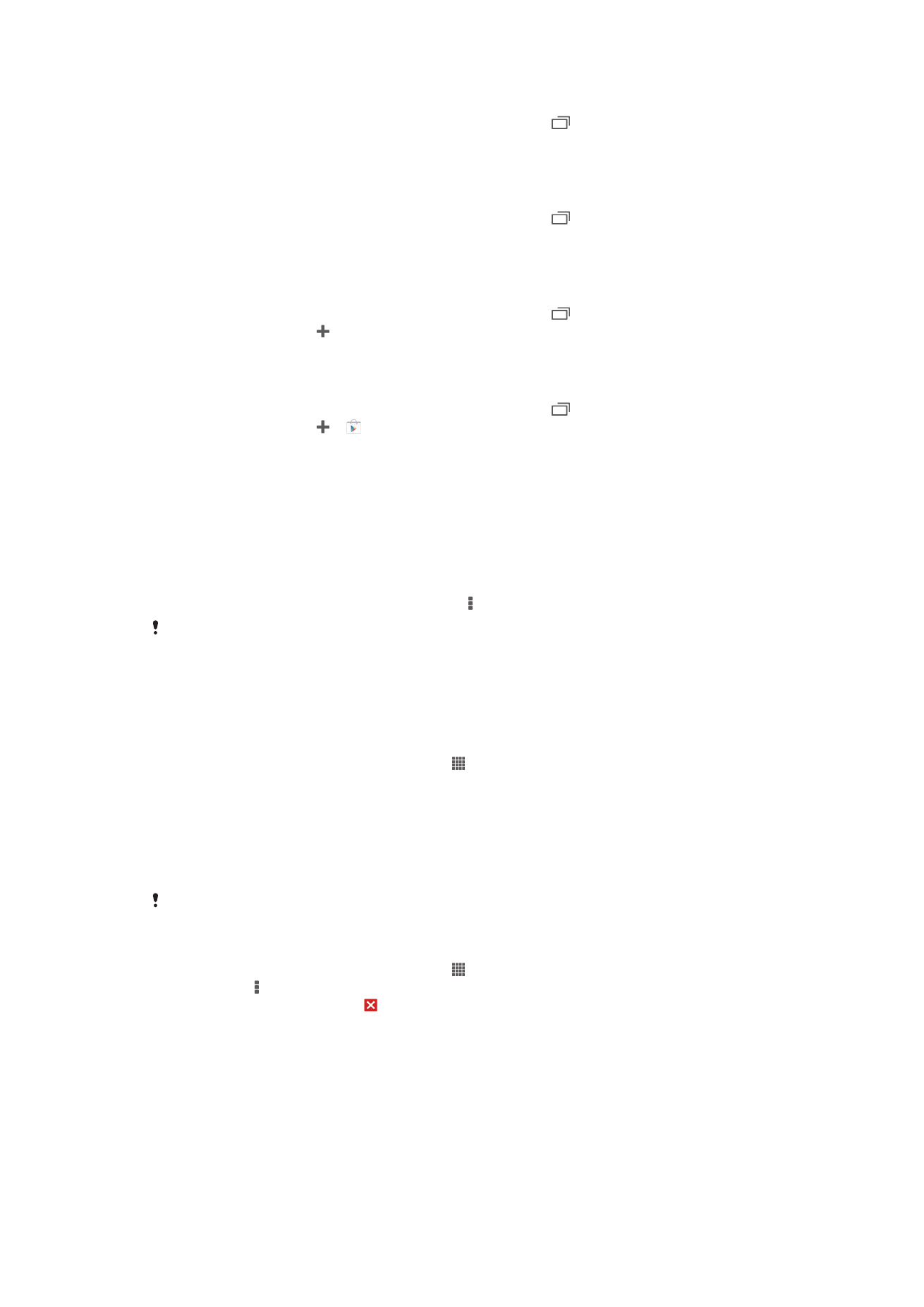
Změna uspořádání malých aplikací
1
Chcete-li zobrazit lištu malých aplikací, stiskněte tlačítko .
2
Dotkněte se malé aplikace, podržte ji a přetáhněte na požadované umístění
v panelu malých aplikací.
Odebrání malé aplikace z lišty malých aplikací
1
Chcete-li zobrazit lištu malých aplikací, stiskněte tlačítko .
2
Dotkněte se ikony malé aplikace, podržte ji a přetáhněte mimo lištu malých
aplikací.
Obnovení odstraněné malé aplikace
1
Chcete-li zobrazit lištu malých aplikací, stiskněte tlačítko .
2
Ťukněte na možnost >
Instalované miniaplikace.
3
Vyberte malou aplikaci, kterou chcete obnovit.
Stažení malé aplikace
1
Chcete-li zobrazit lištu malých aplikací, stiskněte tlačítko .
2
Ťukněte na možnost > .
3
Vyhledejte malou aplikaci, kterou chcete stáhnout, a dokončete instalaci podle
pokynů.
Nabídka aplikací
Během používání aplikace můžete kdykoli otevřít nabídku. Vzhled nabídky se bude lišit
v závislosti na použité aplikaci.
Otevření nabídky v aplikaci
•
Během používání aplikace stiskněte tlačítko .
Nabídky nejsou k dispozici ve všech aplikacích.
Uspořádání obrazovky Aplikace
Aplikace můžete na obrazovce Aplikace přesunovat podle vlastních požadavků.
Uspořádání aplikací na obrazovce Aplikace
1
Na obrazovce Úvodní obrazovka ťukněte .
2
Ťukněte na rozevírací seznam v levém horním rohu obrazovky a vyberte možnost.
Posunutí aplikace na obrazovce Aplikace
1
Otevřete obrazovku Aplikace.
2
Dotkněte se a podržte položku, dokud se nezvětší a zařízení nezavibruje, poté
položku posuňte do nového umístění.
Aplikace lze posunovat, pouze když je vybrána ikona
Vlastní řazení.
Odinstalace aplikace z obrazovky Aplikace
1
Na obrazovce Úvodní obrazovka ťukněte .
2
Ťukněte na a poté ťukněte na možnost
Odinstalovat. Všechny aplikace, které lze
odinstalovat, jsou označeny .
3
Ťukněte na aplikaci, kterou chcete odinstalovat, a poté ťukněte na položku
Odinstalovat.